Si bien las cámaras DSLR siguen siendo la mejor opción para los fotógrafos profesionales, su iPhone y la mayoría de los dispositivos Android son más que capaces de capturar tomas atractivas con un efecto bokeh como un profesional. En los momentos en los que desea poner todo el foco de atención en el sujeto y mantener la atención alejada del fondo, el efecto de desenfoque en las fotografías de retratos juega un papel importante. Aunque la mayoría de los iPhones modernos incluyen un potente hardware y software de cámara para ayudarlo a hacer clic en increíbles retratos, también puede desenfocar una foto en modelos de iPhone más antiguos. Entonces, si está configurado para ampliar su juego de fotografía y hacer que los sujetos se destaquen, consulte las 5 mejores formas de desenfocar el fondo de una foto en su iPhone.
Tabla de contenido
5 formas de desenfocar una foto en tu iPhone (2022)
1. Desenfoque de fondo en su iPhone usando el modo vertical
Para desenfocar una imagen en su iPhone, no necesita mirar a ningún otro lado, sino al modo Retrato integrado directamente en la aplicación de cámara estándar. Para los no iniciados, el modo Retrato permite que la cámara cree un efecto de profundidad de campo, lo que le permite tomar fotos con un enfoque nítido en el sujeto y un fondo borroso.
Los siguientes modelos de iPhone admiten el modo Retrato:
- iPhone 13, iPhone 13 mini, iPhone 13 Pro y iPhone 13 Pro Max
- iPhone 12, iPhone 12 mini, iPhone 12 Pro y iPhone 12 Pro Max,
- iPhone SE y iPhone SE 3
- iPhone 11, iPhone 11 Pro y iPhone 11 Pro Max
- iPhone XR, iPhone XS y iPhone XS Max
- iPhone X y iPhone 8 Plus
- iPhone 7 más
1. Para comenzar, inicie la aplicación Cámara en su iPhone y deslícese de derecha a izquierda para elegir el modo «Retrato» en la parte inferior.
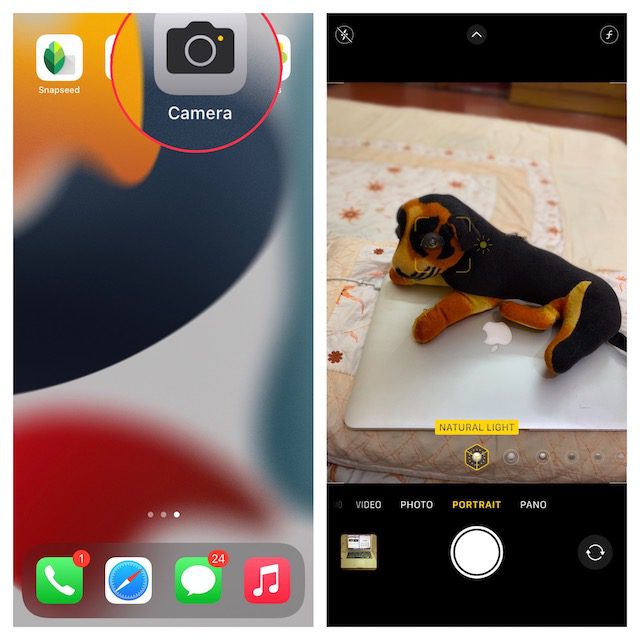
2. Ahora, alinee su toma, asegurándose de que el sujeto esté entre dos y ocho pies de distancia de la cámara. Tenga en cuenta que el nombre del efecto de iluminación del retrato, como Luz natural, se volverá amarillo cuando el sujeto esté alineado con precisión. A continuación, toque el botón Obturador y habrá capturado con éxito una foto de retrato con fondo desenfocado en su iPhone.

Aquí hay algunas cosas que debe recordar al hacer clic en una foto de retrato en su iPhone:
- Para ayudarte a capturar mejores retratos, la aplicación de la cámara te avisa cuando estás demasiado cerca, demasiado lejos o si el área está demasiado oscura.
- Los modelos de iPhone Pro (11 Pro y posteriores) ofrecen múltiples opciones de zoom para el modo retrato, como 1x o 2x. Puede tocar el icono 1x o 2x para cambiar entre las opciones. Sin embargo, la serie iPhone 13 Pro le permite cambiar entre aumentos de 1x y 3x. No hay una opción de zoom de 2x en las últimas variantes de iPhone 13 Pro y 13 Pro Max.
- El iPhone XR y el iPhone SE 2 deben detectar el rostro de una persona para capturar una foto en modo retrato. No funcionan en objetos inanimados.
2. Cambiar el desenfoque de fondo en fotos de retrato en iPhone
En los iPhone, puede cambiar el desenfoque del fondo incluso después de haber capturado un retrato. Entonces, ya sea que desee que sus tomas de retrato se vean aún más atractivas o que use un efecto de iluminación diferente, la aplicación Fotos puede permitirle editar sus fotos con facilidad.
1. Primero, abra la aplicación Fotos en su iPhone y diríjase a la foto de retrato que desea editar. Después de eso, toque «Editar» en la esquina superior derecha de la pantalla.
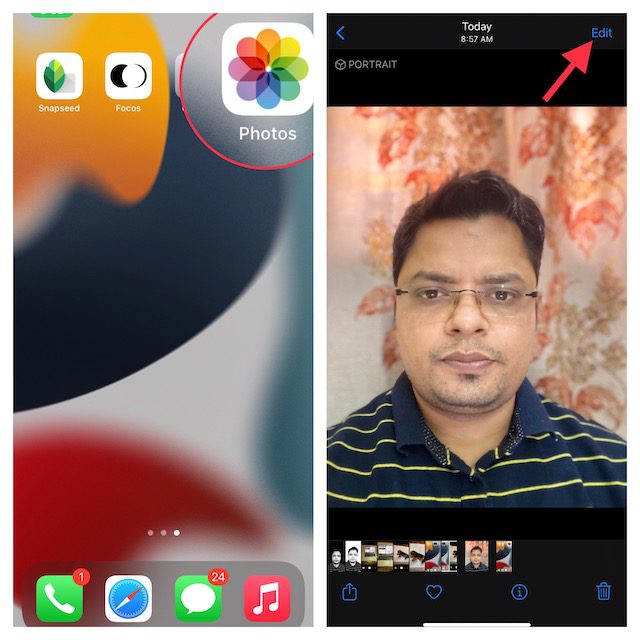
2. Ahora, toque el ícono del número f en la parte superior izquierda y use el control deslizante «Control de profundidad» que aparece debajo de su foto para ajustar la intensidad del desenfoque. Mientras que un número bajo fortalece el efecto de desenfoque, un número alto disminuye el efecto de desenfoque de fondo en el iPhone.
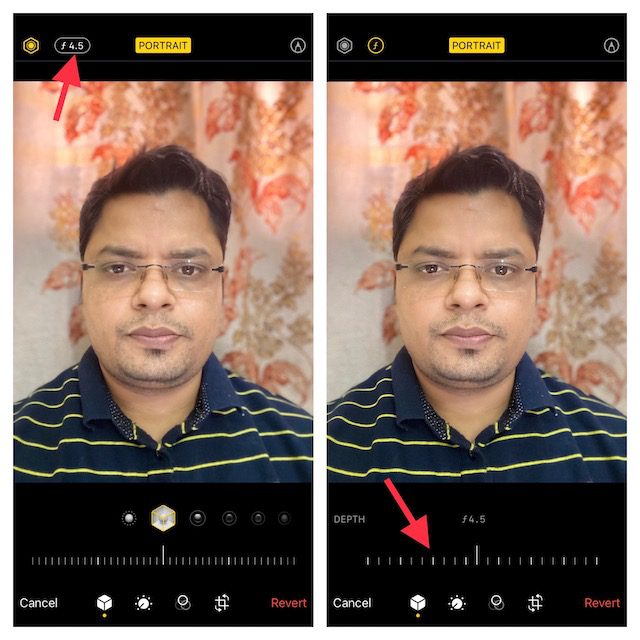
3. La iluminación de retratos, por otro lado, le permite agregar diferentes efectos de iluminación de estudio (compatibles con iPhone 8 Plus, iPhone X y posteriores) a sus fotografías de retratos. Toque el ícono de «Iluminación de retrato» (parece un hexágono) en la esquina superior izquierda de la pantalla y luego elija el efecto de iluminación deseado.
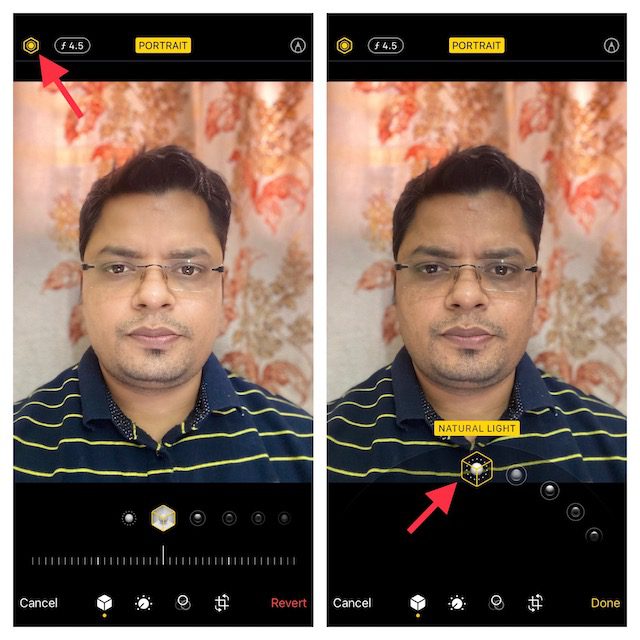
- Luz natural: como su nombre lo indica, le permite usar efectos de luz natural para sus fotos de retratos. Elígelo si no quieres que la cámara modifique el efecto de iluminación y te presente una foto genuina.

- Studio Light: te permite iluminar la cara de tu sujeto.

- Luz de contorno: Úselo para agregar sombras para rasgos faciales más definidos.

- Luz de escenario: convierte el fondo completamente en negro mientras mantiene todo el enfoque en el sujeto.

- Stage Light Mono: aunque es básicamente lo mismo que Stage Light, agrega un efecto de blanco y negro a tus fotos de retrato.

- High-Key Mono: crea una foto en blanco y negro con un fondo blanco, perfecta para documentos gubernamentales e identificaciones.

4. Una vez que haya ajustado idealmente el efecto de desenfoque de retrato, toque el botón «Listo» en la esquina inferior derecha de la pantalla para guardar todos estos cambios. Más tarde, si alguna vez desea revertir los cambios, vaya a la imagen -> Editar -> Revertir -> Revertir al original.
Nota:
- Vale la pena señalar que solo los últimos modelos de iPhone son compatibles con el control de profundidad. Actualmente, iPhone SE 2 y 3, iPhone XR, iPhone XS/ XS Max, iPhone 11, iPhone 11 Pro, iPhone 11 Pro Max, iPhone 12 mini, iPhone 12, iPhone 12 Pro, iPhone 12 Pro Max, iPhone 13 mini, iPhone 13, iPhone 13 Pro y iPhone 13 Pro Max admiten Control de profundidad.
- Tenga en cuenta que la cámara trasera del iPhone XR solo admite los modos de retrato Luz natural, Luz de estudio y Luz de contorno.
3. Desenfoca el fondo acercándote a tu sujeto
¿Qué sucede si no tiene un iPhone moderno, pero aún desea desenfocar una foto en su iPhone? No se moleste, hay un consejo antiguo pero efectivo que puede ayudarlo a desenfocar el fondo de una imagen en su iPhone.
Simplemente acérquese a su sujeto para desenfocar el fondo. ¡Sí, leíste eso bien! Cuando dispara con la cámara cerca del sujeto, la cámara integrada crea una profundidad de campo reducida. Para los que no están familiarizados, una profundidad de campo reducida permite que solo una pequeña parte de una imagen esté enfocada y desenfoca el resto de la imagen. En pocas palabras, cuanto más se acerca la cámara del iPhone al sujeto, menor es la profundidad de campo. Le sugerimos que elija uno de los mejores trípodes para iPhone para reducir el nerviosismo y hacer clic en fotos/videos más estables.
Sin embargo, tenga en cuenta que si acerca demasiado la cámara al sujeto, la cámara no podrá enfocar por completo. El sujeto se verá completamente borroso. Por lo tanto, asegúrese de vigilar al sujeto asegurándose de que esté bien enfocado mientras se acerca al sujeto. Asegúrese de mantener el sujeto de primer plano nítido y el fondo borroso. Afortunadamente, es bastante fácil configurar el enfoque de la cámara de tu iPhone.
- Abra la aplicación Cámara y toque el lugar donde desea enfocar el sujeto. Ahora, aparecerá un cuadro amarillo en la pantalla para indicar el punto de enfoque.
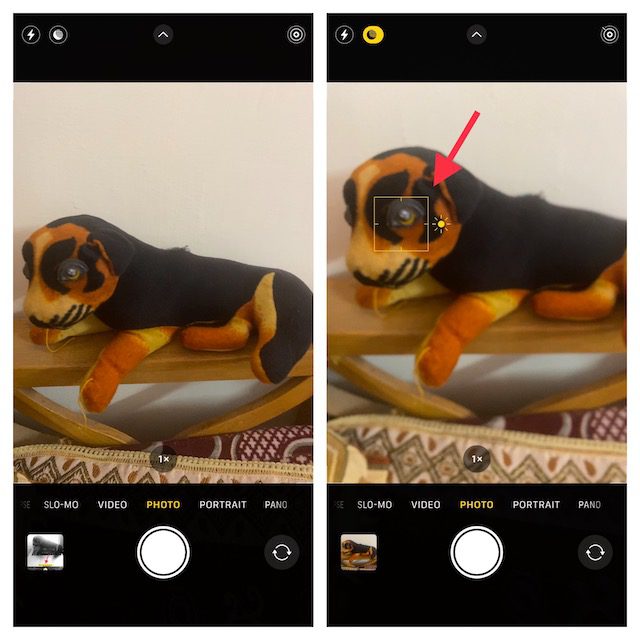
- Por si acaso, el fondo no se ve borroso, acérquese un poco y toque para establecer el enfoque nuevamente.
Nota:
- Apple ha introducido el modo Macro en el iPhone 13 Pro y 13 Pro Max para que puedas capturar primeros planos. Lo que lo convierte en una valiosa adición es la capacidad de tomar fotos y videos de sujetos que están tan cerca como 2 cm de la lente de la cámara de su iPhone.
- Puede utilizar este modo de cámara para capturar imágenes de texturas, flores, insectos o cualquier cosa pequeña o a corta distancia con un enfoque mejorado y detalles ricos.
- Para usar la fotografía macro, abra la aplicación Cámara, asegúrese de que el modo Foto esté activo y luego alinee la toma con su sujeto. Luego, acérquese al sujeto, que puede estar a una distancia de hasta 2 cm de la lente. Debe habilitar la nueva opción «Control macro» para hacer clic en fotos de primer plano. Una vez que la lente se haya enfocado en el sujeto, presione el botón del obturador para tomar la foto.
4. Use una aplicación de terceros para desenfocar el fondo de la foto en el iPhone
Existen varias aplicaciones de terceros que pueden permitirle desenfocar el fondo de una foto en un iPhone. Sin embargo, Focos es una de las aplicaciones más populares y eficientes, gracias a su capacidad para producir efectos bokeh de calidad profesional. Puede usarlo para convertir cualquier imagen en una imagen de estilo de modo retrato con profundidad de campo ajustable. La aplicación está disponible de forma gratuita y requiere iOS 11.2 o posterior.
1. Inicie la aplicación Focos en su iPhone. Después de eso, toque el ícono de la foto y seleccione la imagen que desea editar. Luego, use el control deslizante de efecto de desenfoque para ajustar el desenfoque de fondo de la foto del iPhone.
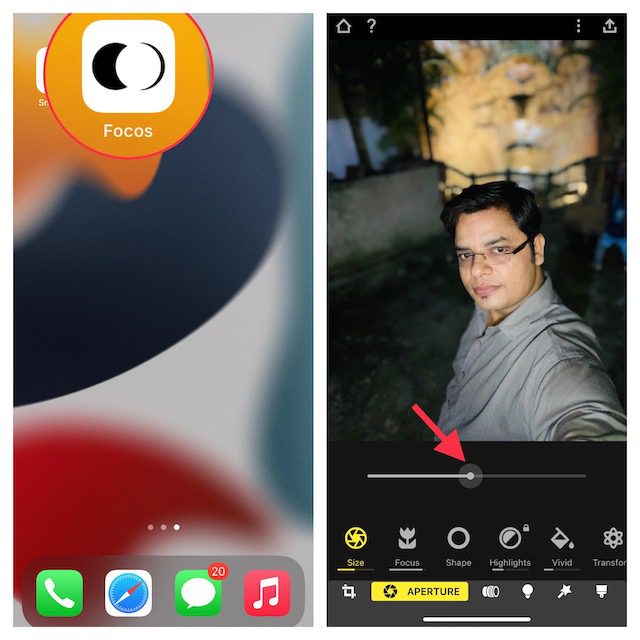
2. Cuando esté satisfecho con los resultados, toque el botón exportar en la esquina superior derecha y guarde o comparta su foto, según sus necesidades.

5. Use el efecto de viñeta borrosa para enfocar a sus sujetos
Aunque el efecto de viñeta borrosa no puede permitirle lograr el mismo resultado que los métodos explicados anteriormente, es algo que debe probar para ver si le gusta. ¿Te preguntas cómo funciona el efecto viñeta? Bueno, en lugar de desenfocar todo el fondo de una foto, crea una viñeta borrosa alrededor de los bordes de la pantalla. Como resultado, los bordes borrosos dirigen su enfoque hacia el sujeto.
Y Snapseed de Google (Gratis) se ha considerado durante mucho tiempo una herramienta confiable para este propósito. No es de extrañar que sea ampliamente considerada como una de las mejores aplicaciones de edición de fotos para iPhone y iPad. Veamos cómo funciona:
1. Inicie la aplicación Snapseed en su iPhone y toque el ícono «más» para abrir su biblioteca de fotos. Ahora, puede abrir una imagen desde su dispositivo, tomar una imagen o abrir la última imagen. Alternativamente, puede desplazarse por su biblioteca de fotos para elegir la imagen que le gustaría editar.
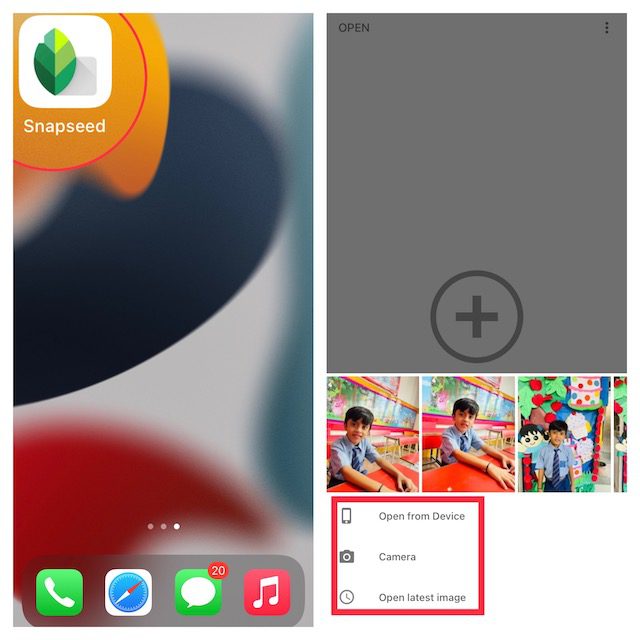
2. A continuación, vaya a la pestaña «Herramientas» en la parte inferior y seleccione la herramienta «Desenfoque de lente».
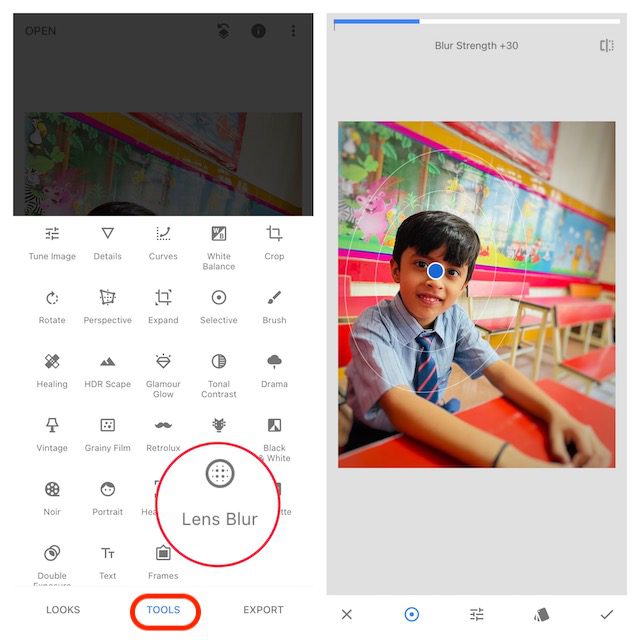
3. A continuación, debería ver un par de círculos blancos en su imagen. Mientras que la porción dentro del círculo interior estará enfocada nítidamente, la porción exterior se verá borrosa. Su imagen pasará de nítida a borrosa en las áreas entre los dos círculos. Según sus necesidades, puede arrastrar el círculo a un área preferida o incluso cambiar su tamaño pellizcándolo con los dedos.
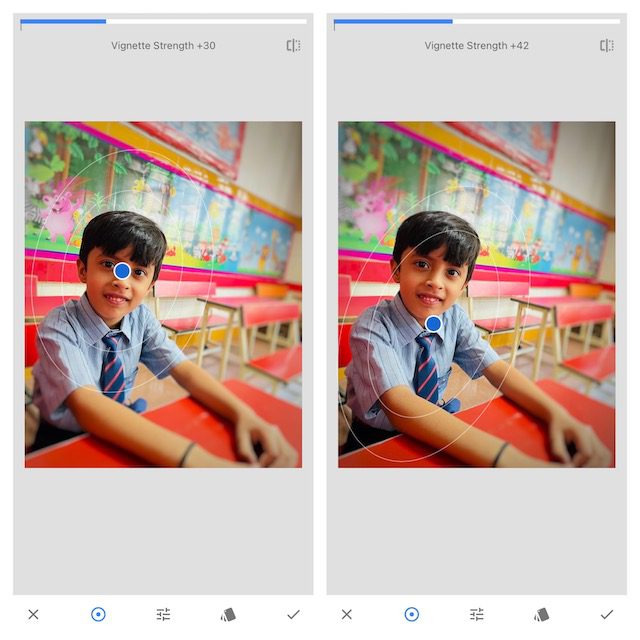
- Si desea ajustar la intensidad del desenfoque, deslícese hacia arriba o hacia abajo y elija «Intensidad del desenfoque». Después de eso, deslice el dedo hacia la izquierda o hacia la derecha para ajustar la intensidad del desenfoque.
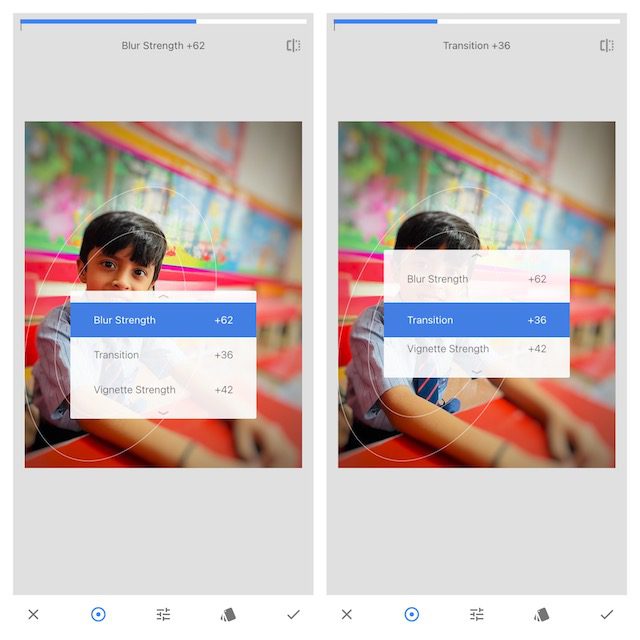
- También tiene la opción de ajustar la «Transición» y la «Fuerza de viñeta» de la misma manera. Mientras que Transición le permite ajustar cómo el área enfocada pasa a ser borrosa, la Intensidad de viñeta le permite controlar qué tan oscuros aparecen los bordes de la imagen.
4. Una vez que haya editado perfectamente su imagen, presione la marca de verificación en la esquina inferior derecha de la pantalla.
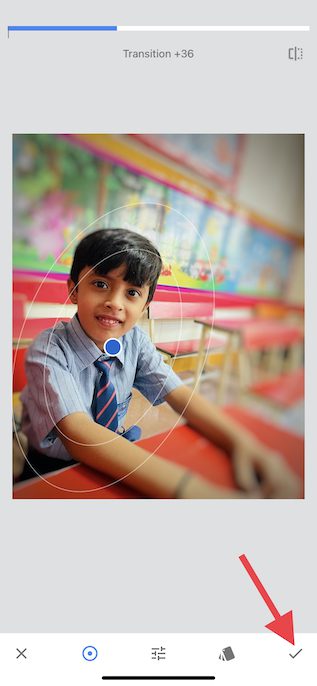
5. Ahora, toque «Exportar» y elija la opción Guardar una copia, Guardar o Exportar en el menú, ¡y listo!
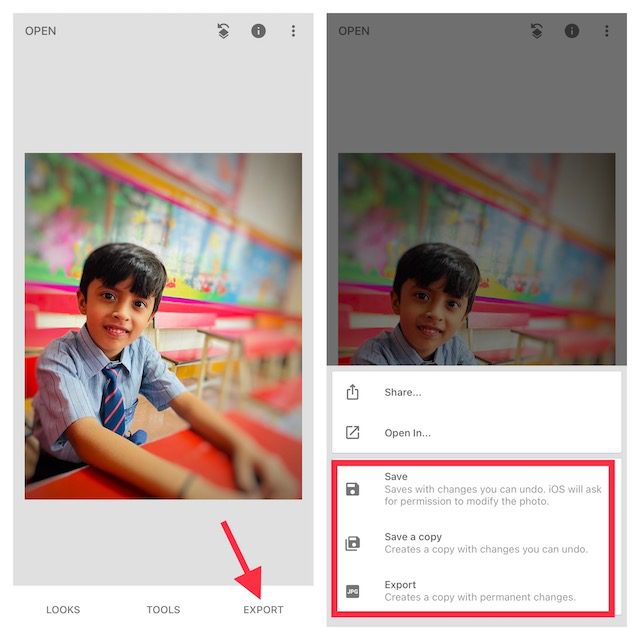
Desenfoca el fondo de las fotos en tu iPhone
Así que sí, estas son las formas más efectivas de desenfocar el fondo de las fotos en iOS. Con el modo de retrato ahora disponible en la mayoría de los iPhones modernos, es el mejor método para obtener un desenfoque de fondo natural en las imágenes. Además, tiene algunas aplicaciones de terceros capaces como Snapseed y Focos en la App Store para aprovecharlas al máximo, incluso en modelos de iPhone más antiguos. Dicho esto, ¿cuál es tu método preferido para hacer clic en fotos de retratos con un fondo borroso en tu iPhone? Y si desea mejorar aún más sus habilidades fotográficas, le recomendaría explorar nuestro resumen de las mejores aplicaciones y consejos para el modo nocturno para aprovechar al máximo Apple ProRaw.